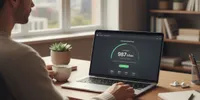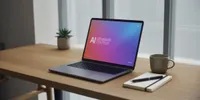Panduan Lengkap Cara Melihat Kata Sandi WiFi di Semua Perangkat
Diterbitkan:

cara melihat kata sandi wifi (credit:Image by AI)
Lupa kata sandi WiFi adalah masalah umum yang sering dialami pengguna perangkat digital. Ketika semua gadget sudah terhubung otomatis ke jaringan, kita cenderung melupakan password yang digunakan. Situasi ini menjadi merepotkan saat ingin menghubungkan perangkat baru atau membagikan akses internet kepada teman dan keluarga. Untungnya, ada berbagai metode praktis untuk mengetahui kata sandi WiFi yang tersimpan di perangkat yang sudah pernah terhubung sebelumnya.
Advertisement
1. Cara Melihat Kata Sandi WiFi di Perangkat Android

- Buka menu Pengaturan pada smartphone Android Anda
- Pilih opsi Jaringan & Internet atau WiFi
- Ketuk jaringan WiFi yang sedang terhubung
- Pilih tombol Bagikan atau Share dengan ikon QR code
- Konfirmasi identitas dengan sidik jari atau PIN
- Password WiFi akan muncul di bawah kode QR yang ditampilkan
- Salin kata sandi yang tertera untuk digunakan di perangkat lain
- Gunakan fitur berbagi QR code untuk memudahkan koneksi perangkat baru
- Akses pengaturan WiFi melalui panel notifikasi dengan menekan lama ikon WiFi
- Pilih ikon gear di sebelah nama jaringan untuk melihat detail
- Ketuk opsi Jaringan saat ini untuk mengakses pengaturan lanjutan
- Manfaatkan fitur Quick Share pada perangkat Samsung Galaxy
- Simpan kode QR sebagai gambar untuk referensi masa depan
- Bagikan akses WiFi melalui aplikasi pesan atau media sosial
- Pastikan perangkat Android menggunakan versi 10 ke atas untuk fitur optimal
- Gunakan aplikasi WiFi Password Recovery untuk Android versi lama
- Akses file wpa_supplicant.conf pada perangkat yang sudah di-root
- Unduh aplikasi WiFi Key Recovery dari Google Play Store
- Manfaatkan aplikasi pihak ketiga seperti Password Viewer
- Aktifkan akses root jika diperlukan untuk aplikasi tertentu
- Periksa folder /data/misc/wifi untuk file konfigurasi jaringan
- Gunakan aplikasi Solid Explorer untuk mengakses file sistem
- Scan kode QR WiFi di tempat publik dengan aplikasi khusus
- Unduh WiFi QrCode Password Scanner untuk memindai kode di kafe atau mal
- Verifikasi keamanan jaringan sebelum melakukan koneksi
2. Metode Melihat Password WiFi pada iPhone dan iPad

- Buka aplikasi Pengaturan di perangkat iOS Anda
- Navigasi ke menu WiFi dan pilih jaringan yang terhubung
- Ketuk ikon informasi (i) di sebelah nama jaringan
- Pilih opsi Password atau Kata Sandi
- Verifikasi identitas menggunakan Face ID, Touch ID, atau kode sandi
- Salin password yang muncul di layar untuk penggunaan selanjutnya
- Aktifkan iCloud Keychain melalui menu Pengaturan
- Pilih iCloud dan nyalakan fitur Keychain
- Akses Keychain Access pada perangkat Mac yang terhubung
- Cari nama jaringan WiFi dalam daftar password tersimpan
- Klik dua kali pada nama jaringan untuk membuka detail
- Centang opsi Show Password untuk menampilkan kata sandi
- Masukkan kredensial administrator Mac saat diminta
- Gunakan fitur Personal Hotspot untuk sinkronisasi dengan Mac
- Buka Spotlight Search dengan menekan CMD + Space
- Ketik Keychain Access dan tekan Enter
- Pastikan berada dalam kategori Passwords
- Manfaatkan sinkronisasi iCloud untuk akses lintas perangkat
- Periksa pengaturan keamanan untuk memastikan akses yang aman
- Gunakan metode jailbreak hanya sebagai opsi terakhir
- Unduh aplikasi Cydia setelah melakukan jailbreak
- Akses WiFi Passwords melalui aplikasi Cydia
- Pertimbangkan risiko keamanan sebelum melakukan jailbreak
- Backup data penting sebelum memodifikasi sistem iOS
- Konsultasikan dengan ahli jika mengalami kesulitan teknis
3. Langkah Melihat Kata Sandi WiFi di Laptop Windows

- Klik kanan pada ikon WiFi di pojok kanan bawah layar
- Pilih opsi Open Network & Internet Settings
- Klik Change Adapter Options atau Advanced Network Settings
- Tunggu hingga muncul jendela koneksi WiFi
- Klik dua kali pada nama jaringan WiFi yang terhubung
- Pilih Wireless Properties dari menu yang muncul
- Buka tab Security untuk mengakses pengaturan keamanan
- Centang kotak Show Characters untuk menampilkan password
- Catat kata sandi yang muncul untuk referensi masa depan
- Buka Command Prompt dengan hak administrator
- Ketik perintah netsh wlan show profiles untuk melihat daftar jaringan
- Pilih jaringan yang diinginkan dari daftar yang muncul
- Jalankan perintah netsh wlan show profile name="NAMA_WIFI" key=clear
- Temukan password di bagian Key Content pada hasil output
- Gunakan aplikasi Magical JellyBean WiFi Password Revealer
- Unduh dan install aplikasi pihak ketiga yang terpercaya
- Akses Control Panel melalui menu Network and Sharing Center
- Klik nama jaringan WiFi yang sedang aktif
- Manfaatkan fitur pencarian Windows untuk menemukan pengaturan jaringan
- Periksa riwayat koneksi WiFi yang tersimpan di sistem
- Gunakan aplikasi Aircrack untuk analisis jaringan lanjutan
- Install Fern WiFi Wireless Cracker untuk keperluan audit keamanan
- Manfaatkan AirHack untuk pengujian penetrasi jaringan
- Gunakan Wireshark untuk analisis lalu lintas jaringan
- Pastikan penggunaan tools sesuai dengan etika dan hukum yang berlaku
4. Cara Mengakses Password WiFi melalui Router

- Buka browser web dan ketik alamat IP router (192.168.1.1 atau 192.168.0.1)
- Masukkan username dan password administrator router
- Cari informasi login di label yang menempel pada router
- Navigasi ke menu Wireless Settings atau Security
- Temukan kolom Wireless Password atau Network Key
- Catat kata sandi yang tertera untuk penggunaan selanjutnya
- Periksa pengaturan keamanan jaringan yang aktif
- Ubah password WiFi jika diperlukan untuk keamanan
- Simpan konfigurasi baru setelah melakukan perubahan
- Restart router untuk menerapkan pengaturan terbaru
- Verifikasi koneksi setelah melakukan perubahan password
- Dokumentasikan password baru di tempat yang aman
- Periksa jumlah perangkat yang terhubung ke jaringan
- Monitor aktivitas jaringan melalui panel administrator
- Atur pembatasan akses jika diperlukan
- Konfigurasi MAC Address filtering untuk keamanan tambahan
- Periksa log aktivitas jaringan secara berkala
- Update firmware router untuk patch keamanan terbaru
- Gunakan enkripsi WPA3 jika router mendukung
- Atur guest network untuk tamu dengan akses terbatas
- Konfigurasi firewall untuk perlindungan tambahan
- Monitor bandwidth usage untuk optimasi performa
- Atur Quality of Service (QoS) untuk prioritas lalu lintas
- Backup konfigurasi router untuk recovery
- Konsultasikan dengan ISP jika mengalami masalah teknis
5. Teknik Melihat Password WiFi di MacBook dan macOS

- Buka aplikasi Keychain Access melalui Finder
- Navigasi ke Applications > Utilities > Keychain Access
- Pilih kategori All Items dari toolbar
- Gunakan kolom pencarian untuk menemukan nama jaringan WiFi
- Klik dua kali pada nama jaringan yang dicari
- Centang kotak Show Password pada jendela informasi
- Masukkan username dan password akun Mac administrator
- Catat kata sandi WiFi yang muncul di layar
- Gunakan Spotlight Search dengan menekan CMD + Space
- Ketik Keychain Access dan tekan Enter untuk membuka aplikasi
- Filter hasil pencarian berdasarkan kategori Passwords
- Verifikasi identitas administrator sebelum mengakses password
- Manfaatkan sinkronisasi iCloud untuk akses lintas perangkat Apple
- Periksa pengaturan keamanan Keychain secara berkala
- Backup data Keychain untuk mencegah kehilangan informasi
- Gunakan fitur auto-lock untuk keamanan tambahan
- Atur master password yang kuat untuk Keychain
- Monitor aktivitas akses password melalui log sistem
- Update macOS secara berkala untuk patch keamanan
- Gunakan two-factor authentication untuk akun Apple ID
- Periksa izin aplikasi yang mengakses Keychain
- Hapus password lama yang tidak lagi digunakan
- Organisir password berdasarkan kategori untuk kemudahan
- Gunakan password manager tambahan jika diperlukan
- Konsultasikan dengan Apple Support untuk masalah teknis
6. Tips Keamanan dan Praktik Terbaik WiFi

- Simpan password WiFi di aplikasi password manager yang terpercaya
- Gunakan kombinasi huruf besar, kecil, angka, dan simbol untuk password
- Hindari menggunakan informasi personal dalam kata sandi
- Ganti password WiFi secara berkala untuk menjaga keamanan
- Jangan bagikan password WiFi kepada orang yang tidak dikenal
- Gunakan jaringan guest untuk tamu dengan akses terbatas
- Monitor perangkat yang terhubung ke jaringan secara rutin
- Aktifkan notifikasi untuk perangkat baru yang terhubung
- Gunakan VPN saat terhubung ke WiFi publik
- Hindari mengakses informasi sensitif di jaringan publik
- Periksa sertifikat keamanan website saat browsing
- Update perangkat secara berkala untuk patch keamanan
- Gunakan antivirus yang terpercaya di semua perangkat
- Atur firewall untuk perlindungan tambahan
- Backup data penting secara berkala
- Edukasi anggota keluarga tentang keamanan digital
- Laporkan aktivitas mencurigakan kepada penyedia layanan
- Gunakan enkripsi end-to-end untuk komunikasi sensitif
- Periksa pengaturan privasi aplikasi secara berkala
- Hindari mengunduh aplikasi dari sumber tidak terpercaya
- Gunakan autentikasi dua faktor untuk akun penting
- Monitor tagihan internet untuk aktivitas tidak biasa
- Konsultasikan dengan ahli keamanan untuk audit jaringan
- Ikuti perkembangan tren keamanan siber terkini
- Lakukan training keamanan digital untuk seluruh keluarga
Yuk, baca artikel seputar panduan dan cara menarik lainnya di Kapanlagi.com. Kalau bukan sekarang, KapanLagi?
Yuk Baca yang Lainnya!
Mabar Makin Powerful dengan Samsung Galaxy S22 Series 5G, Apa Rahasianya?
Fitur Baru WhatsApp: Kirim Foto Tak Bisa Disimpan Penerima, Bisa Amankan Privasi dan Cegah Penyalahgunaan
7 Pilihan HP dengan Harga Terjangkau di Bawah Rp3 Juta yang Paling Hits, Update Terbaru April 2025
Temukan 7 HP POCO Terbaru 2025, Mulai dari Harga Terjangkau 1 Jutaan
4 Alasan Mengapa Detox Gadget Sekarang Juga Bisa Membuat Hidupmu Lebih Bahagia dan Bebas Stres!
(kpl/vna)
Advertisement